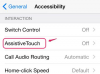Отчет о сбое может помочь вам устранить неисправность iPhone или приложения.
Кредит изображения: Джастин Салливан / Getty Images News / Getty Images
Когда ваш iPhone или одно из его приложений выходит из строя, отчет о сбое создается и сохраняется на вашем устройстве - обычно в виде файла CRASH, PLIST или LOG. Поскольку эти отчеты относительно малы и заменяются новыми журналами сбоев каждые несколько дней, вам не нужно беспокоиться о пространстве или ресурсах, которые они потребляют на вашем устройстве. Тем не менее, синхронизация с iTunes может стереть отчеты о сбоях с вашего устройства и скопировать их на свой компьютер для дальнейшего использования. Более важно периодически очищать журналы сбоев iPhone, которые вы накапливаете на своем компьютере, потому что вместе они могут значительно увеличиваться со временем.
Удалить журналы сбоев с iPhone
Шаг 1
Нажмите «Настройки» на вашем iPhone, а затем «Общие». Затем выберите «О программе», а затем «Диагностика и Использование »и« Диагностика и данные об использовании ». Просмотрите список отчетов о сбоях, использовании и диагностике, зарегистрированных на вашем устройство. Если вы хотите просмотреть детали отдельного элемента, коснитесь его.
Видео дня
Шаг 2
Запустите iTunes на своем компьютере. Затем подключите iPhone с помощью прилагаемого USB-кабеля. Выберите имя вашего iPhone в разделе «Устройства» на левой боковой панели.
Шаг 3
Нажмите «Синхронизировать» в правом нижнем углу экрана рабочего стола. Процесс синхронизации начинается и проходит через несколько этапов. Вы можете проверить его прогресс в области над навигационной панелью главной панели.
Шаг 4
Вернитесь к экрану «Диагностика и данные об использовании» на вашем iPhone. Вы увидите, что большая часть, если не все, ранее зарегистрированные элементы больше не отображаются, поскольку они были скопированы на ваш компьютер и удалены с вашего устройства во время синхронизации.
Стереть журналы сбоев с ПК
Шаг 1
Откройте проводник на вашем компьютере. Введите "% APPDATA%" в адресной строке и нажмите "Enter".
Шаг 2
Перейдите в Apple Computer \ Logs \ CrashReporter \ MobileDevice \ YourIPhoneName. Отображается список ранее синхронизированных файлов журнала сбоев.
Шаг 3
Поместите курсор в каталог файлов и нажмите «Ctrl-A», чтобы выбрать все файлы. Или же, удерживая Ctrl, щелкните только файлы, а затем нажмите «Удалить», чтобы удалить файлы.
Подсказка
Полный адрес отчетов о сбоях вашего iPhone на ПК: C: \ Users \ YourUserName \ AppData \ Roaming \ AppleComputer \ Logs \ CrashReporter \ MobileDevice \ YourIPhoneName.
Выполните ту же процедуру, чтобы удалить отчеты о сбоях с Mac. Чтобы перейти к файлам, откройте Finder. Выберите «Перейти» в меню, удерживая нажатой клавишу «Option», чтобы сделать вашу библиотеку видимой. Щелкните «Перейти в папку» и введите - или скопируйте и вставьте - «~ / Library / Logs / CrashReporter / MobileDevice / YouriPhoneName» в диалоговом окне.
С разрешения, журналы сбоев анонимно отправляются разработчикам приложений Apple и iPhone, чтобы помочь им улучшить свои продукты и программное обеспечение. Если вы не хотите использовать какие-либо ресурсы вашего iPhone для создания отчетов о сбоях или вас беспокоят проблемы с конфиденциальностью, не делитесь ими. Нажмите «Настройки | Общие | О нас | Диагностика и использование | Не отправляйте ".
Предупреждение
Информация в этой статье относится к компьютерам под управлением Windows 8.1 или OS X Mavericks. Он может незначительно или значительно отличаться от других версий или продуктов.